新規サイト立ち上げ企画 目次
このシリーズでは、サーバー契約からWordPress・Cocoonの導入、初めての投稿までを順番に解説しています。
以下の目次から各ステップに移動できます。今ご覧いただいているのは この企画の「今いる場所」 です。
企画構成
- 初めに↗
- ConoHa WING 契約編 👈いまここ
- WordPress インストール編↗
- Cocoon テーマ導入編↗
- WordPress 基本設定編↗
- Cocoon 基本設定編↗
- 初めての投稿編↗
[Tips 記事]
- 投稿前に確認!ユーザー情報とプロフィール設定↗
- WordPressセットアップが終了!プラグインのアップデートはどうする?↗
- 内部リンクと外部リンクの正しい使い方
契約するサービスを決めるにあたって
いきなり契約手順から入ってしまうと唐突に感じられるかもしれません。そこでまずは、私が「どのサービスを選ぶか」を検討した過程について少し触れておきたいと思います。
ウェブサイトを立ち上げるにあたっては、どのレンタルサーバを使うかという選択が最初の分岐点になります。サーバによって料金や機能、安定性は大きく異なるため、ここでの判断は後々の運営にも影響してきます。
私自身、いくつかの有名なサービスを比較しました。料金の安さはもちろん魅力ですが、あまりに安価なサービスでは、アクセスが増えたときに表示が遅くなったり、最悪の場合はダウンしてしまうリスクもあります。また、将来的にサイトを拡張したくなった場合に対応できるかどうかも重要なポイントです。
そのうえで私は、安定性と拡張性のバランスが取れている「ConoHa WING」 を選びました。速度や安定性の評判が良く、WordPressとの相性も問題ないため、初心者が使いやすいと感じたからです。
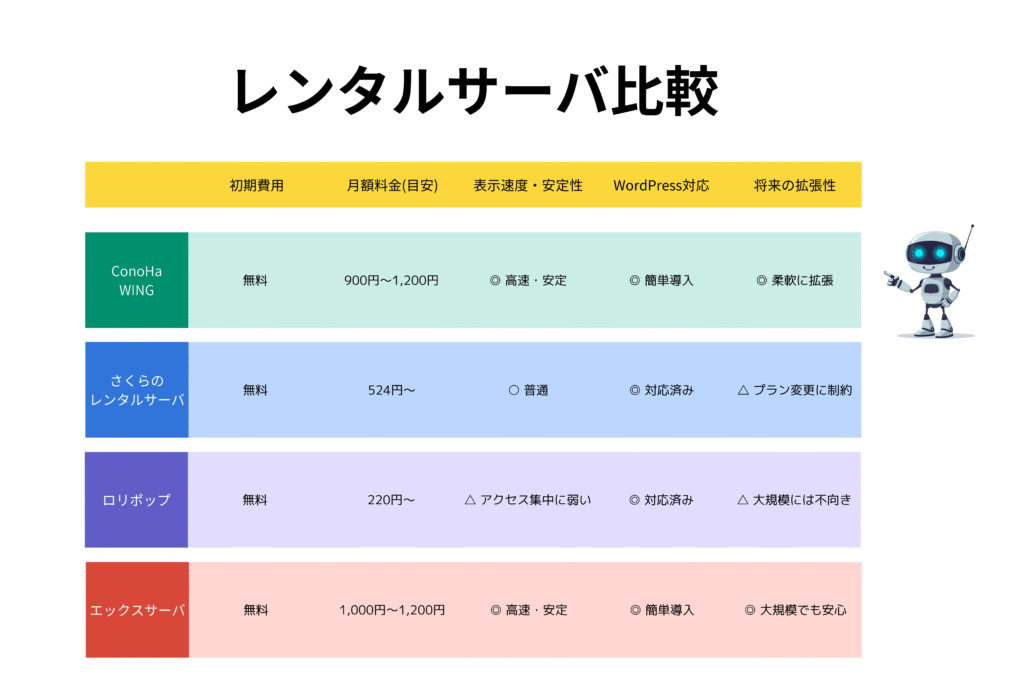
ただし、これはあくまで私の判断であり、必ずしも同じ選択をする必要はありません。読者の方がそれぞれの予算や目的に合わせてサービスを選んでいただければ大丈夫です。少なくとも、WordPressに対応しているサービスであれば、この企画で紹介する手順はほぼ共通して適用できますので、安心してください。
それでは次に、私が実際に契約した ConoHa WING の契約手順 を見ていきましょう。
ConoHa WING はこちら 👇
[本編] ConoHa WING の契約
ConoHa WING の公式サイトへアクセス方法
まずは ConoHa WING の公式ページ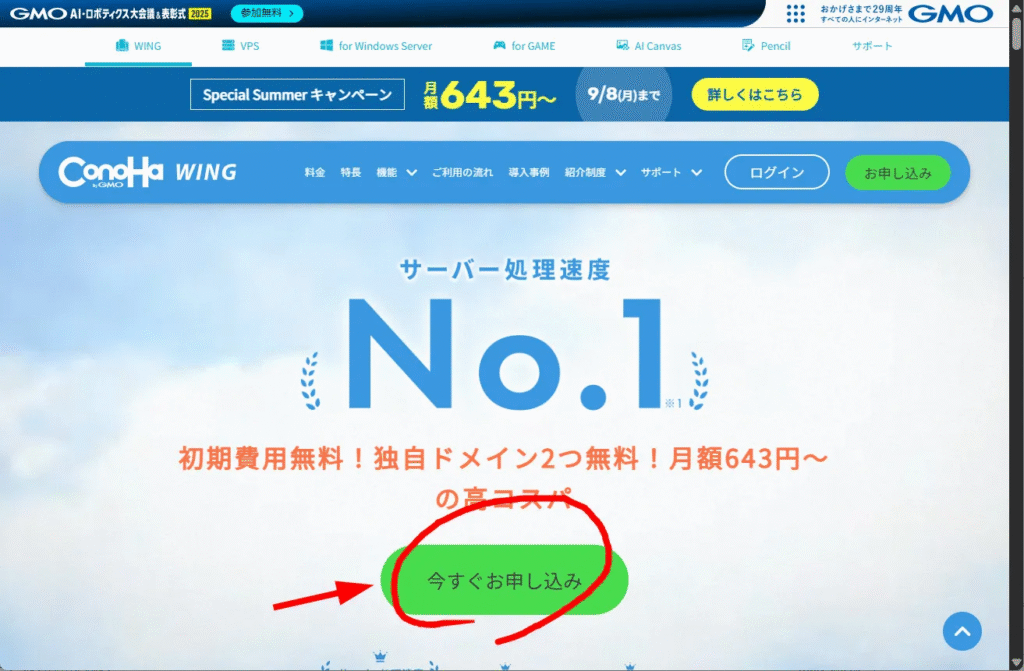
トップページにある「今すぐお申込み」ボタンをクリックします。
プランを選択
次に表示されるのは プラン選択画面 です。

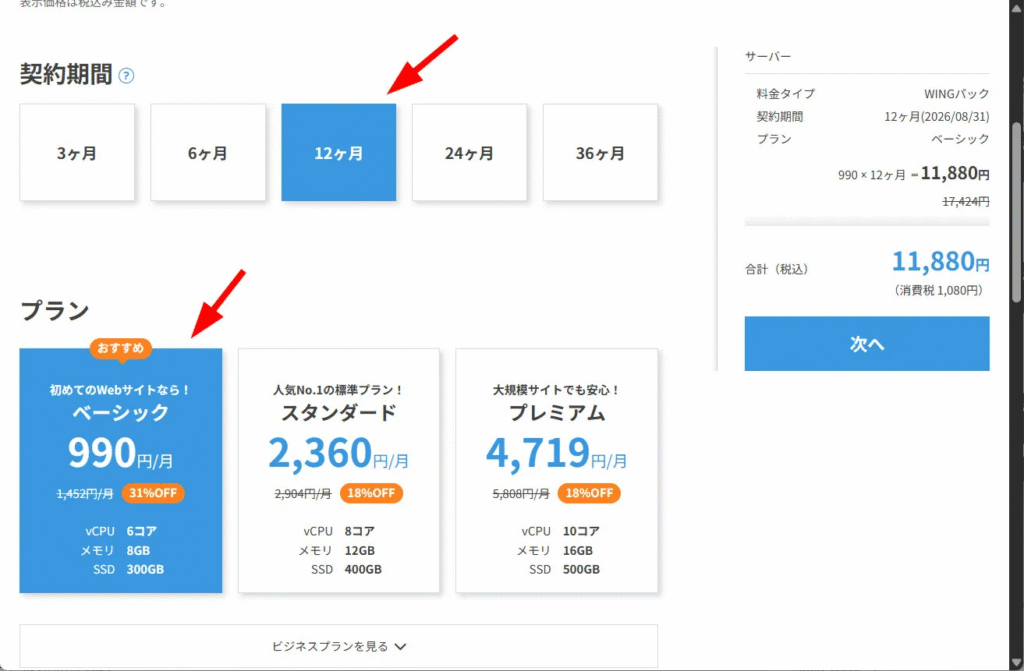
「WINGパック」を選ぶと独自ドメインが無料で付いてくるのでおすすめです。
契約期間(3か月、12か月、36か月 など)を選択
プラン(ベーシック・スタンダードなど)を選択
✅初心者の方は「ベーシック・12か月」あたりが一般的です。
ConoHa Pencil(AIブログ生成ツール)の選択
続いて表示されるのが 「ConoHa Pencil」 の選択画面です。
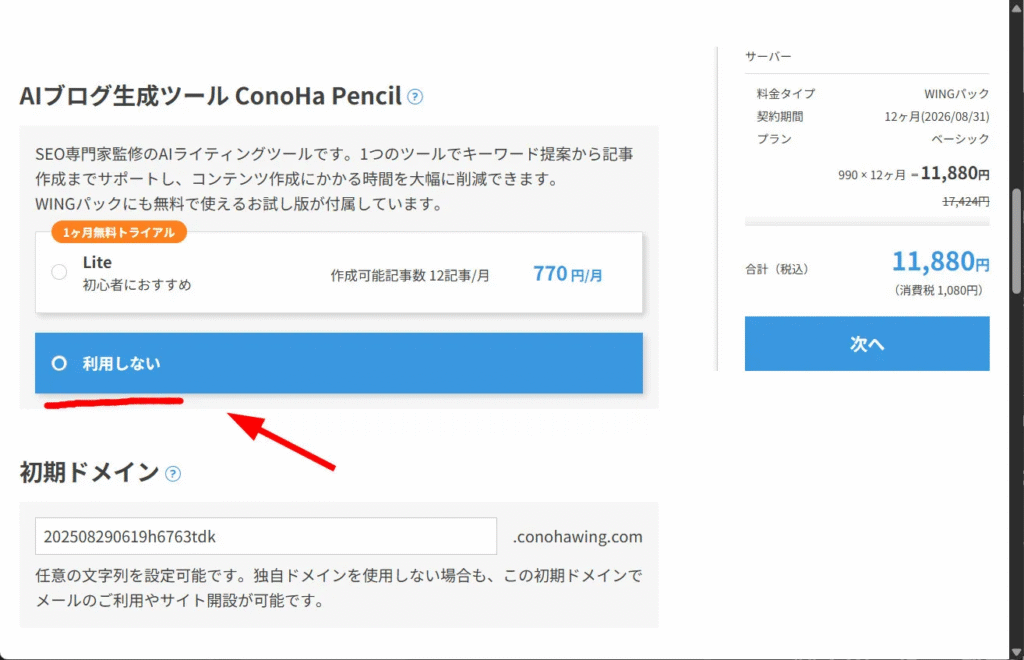
これは AI がブログ記事を自動生成してくれる有料オプションですが、契約の必須項目ではありません。
Liteプラン(月額770円、12記事まで作成可能)を選択可能です。
または 「利用しない」 を選べばスキップできます。
今回はサーバー契約だけを進めるので、「利用しない」 を選んでおけば大丈夫です。
もし必要になったら、後から管理画面から契約することもできます。
初期ドメインとサーバー名を入力
ここで、初期ドメインとサーバー名を設定します。
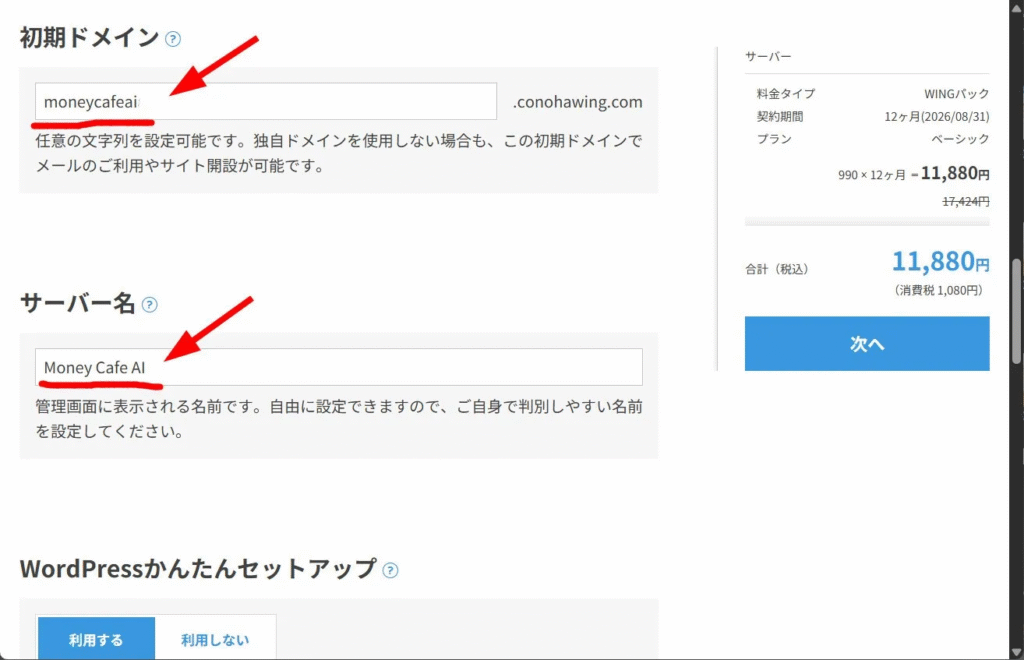
※初期ドメインは変更できませんが、独自ドメインを使う予定の方は仮の名前で問題ありません。
WordPress設定はスキップ(今回は契約だけ)
ConoHa WING では契約と同時に WordPress をインストールすることができます。
しかし、最初にあれもこれも設定すると混乱しやすいので、今回は WordPressの設定はスキップして契約だけ進めましょう。
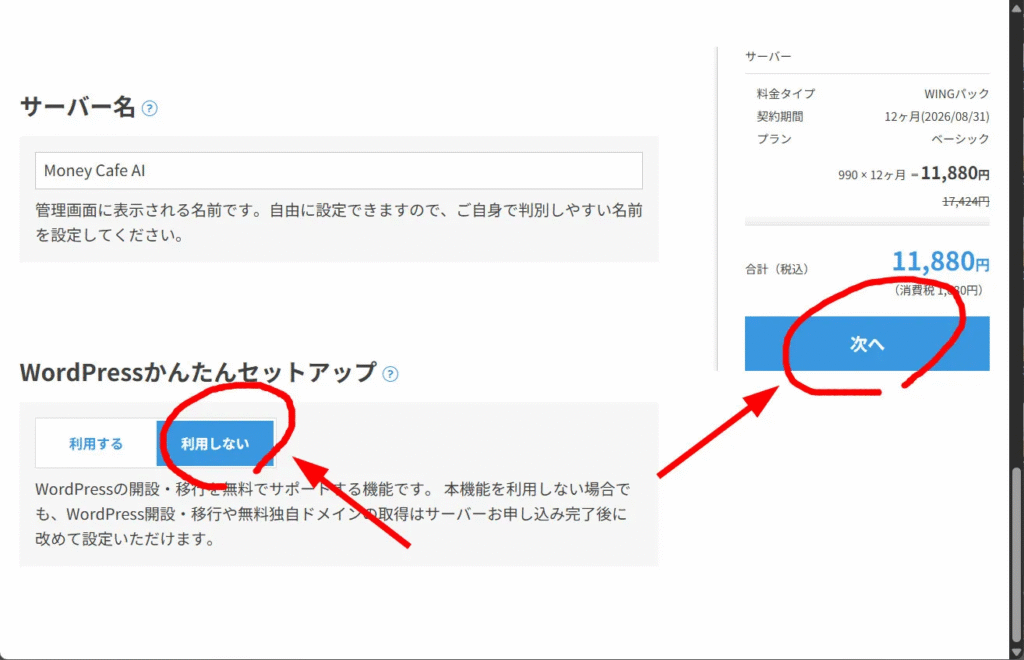
WordPressのインストール方法は、別の記事で詳しく解説します。
「利用しない」を選んだら、右の「次へ」ボタンを押して次に進みます。
会員情報の入力
氏名・住所・電話番号・メールアドレスなどを入力します。
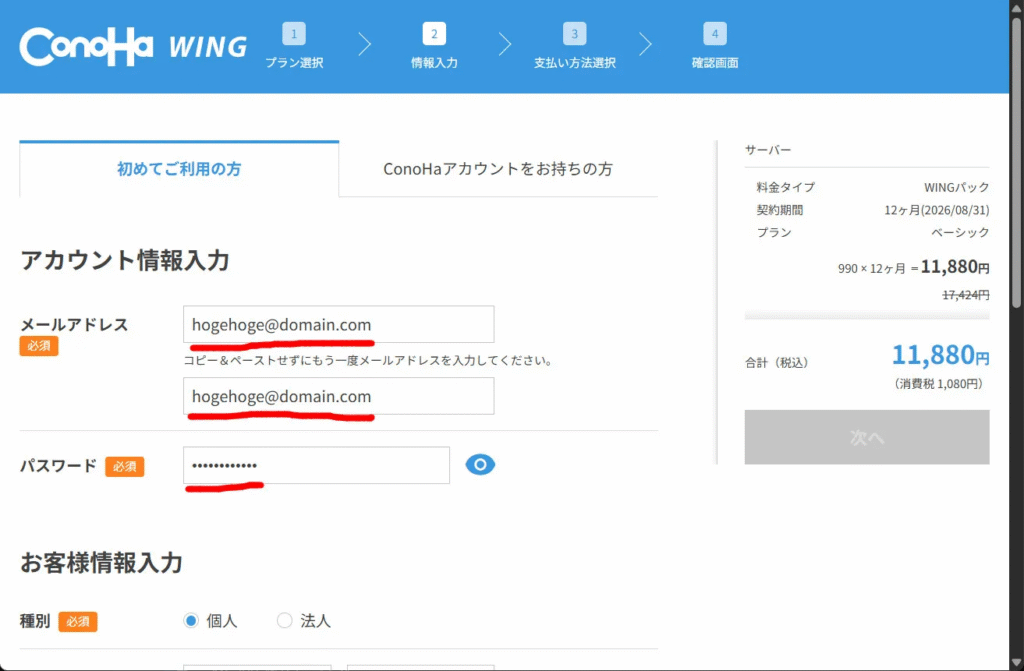

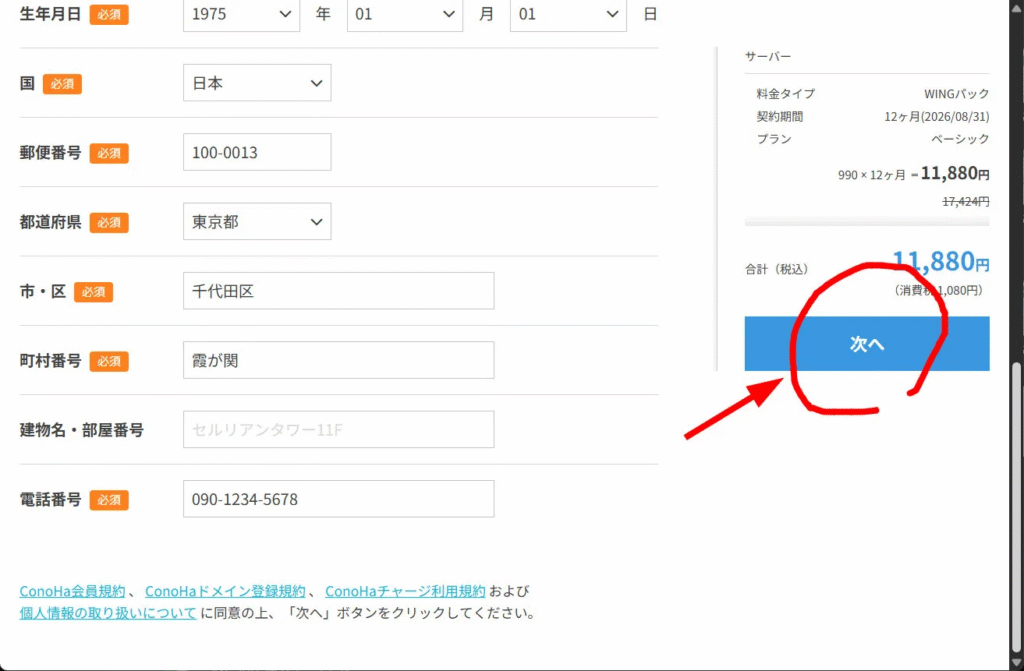
電話/SMS認証
次に、本人確認のための電話番号認証 を行います。
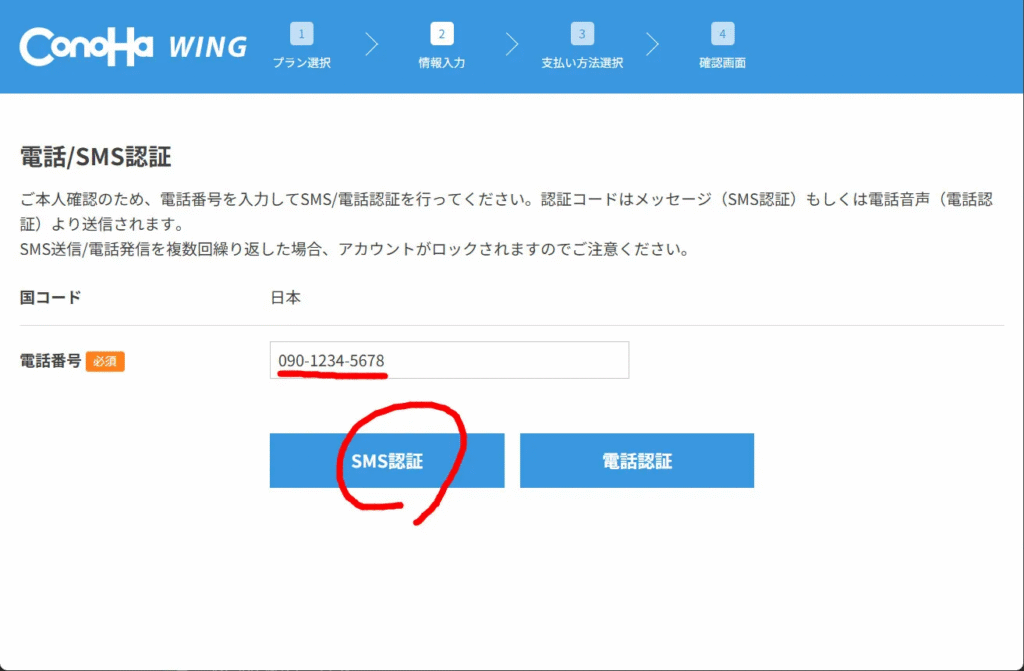
電話番号を入力し、「SMS認証」または「電話認証」ボタンを押します。
入力した電話番号に、SMSまたは自動音声で 認証コード が送られてきます。
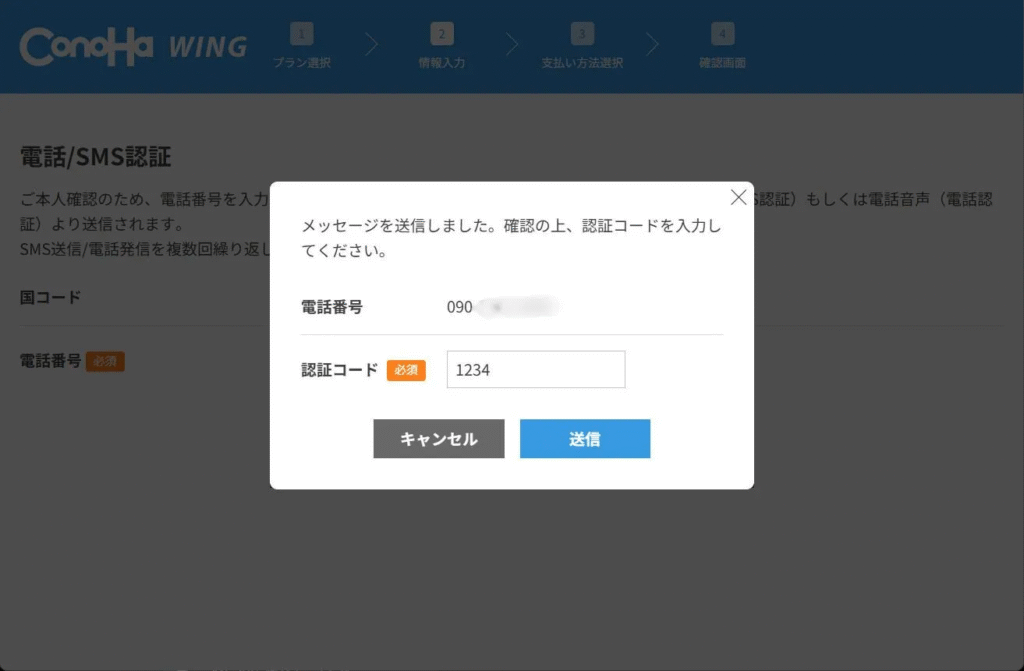
送られてきた 認証コード(4桁程度) を入力して送信します。
これで本人確認が完了します。
もしコードが届かない場合は、番号の入力間違いや迷惑メール設定などを確認してください。
支払い方法の選択
支払い方法を選びます。
- クレジットカード
- 銀行振込
- PayPal
- Amazon Pay
- コンビニエンスストア
- 銀行決済(ペイジー)
一般的にはクレジットカード払いがスムーズです。
ここではクレジットカードでの支払いについて説明します。
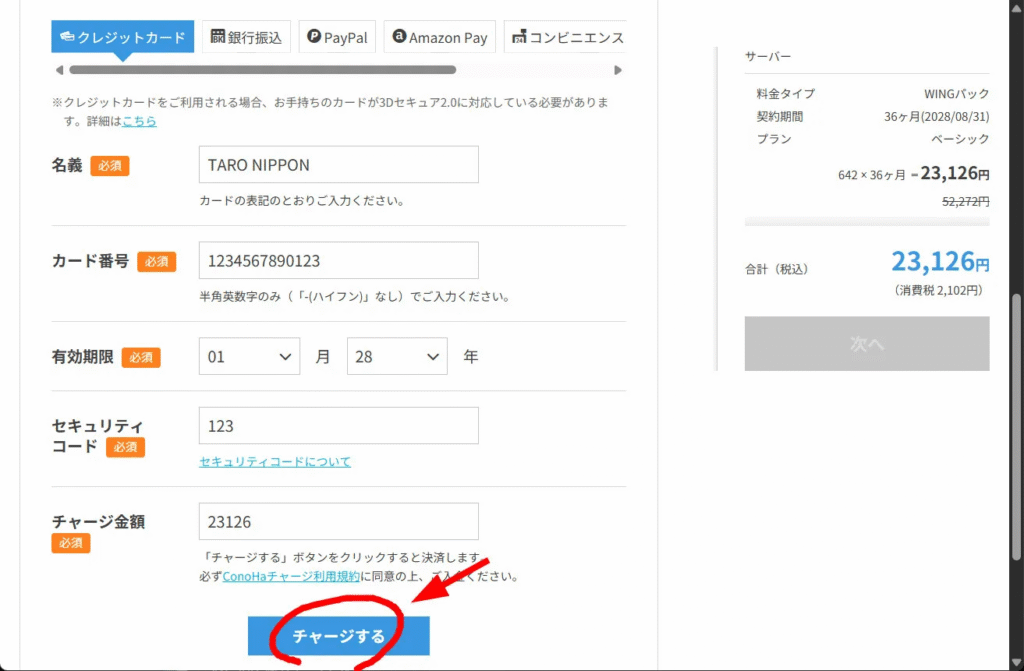
必要な項目を入力して、「チャージする」ボタンを押すことで決済できます。
契約内容の確認と申し込み完了
支払い方法を入力したあと、確認画面が表示されます。
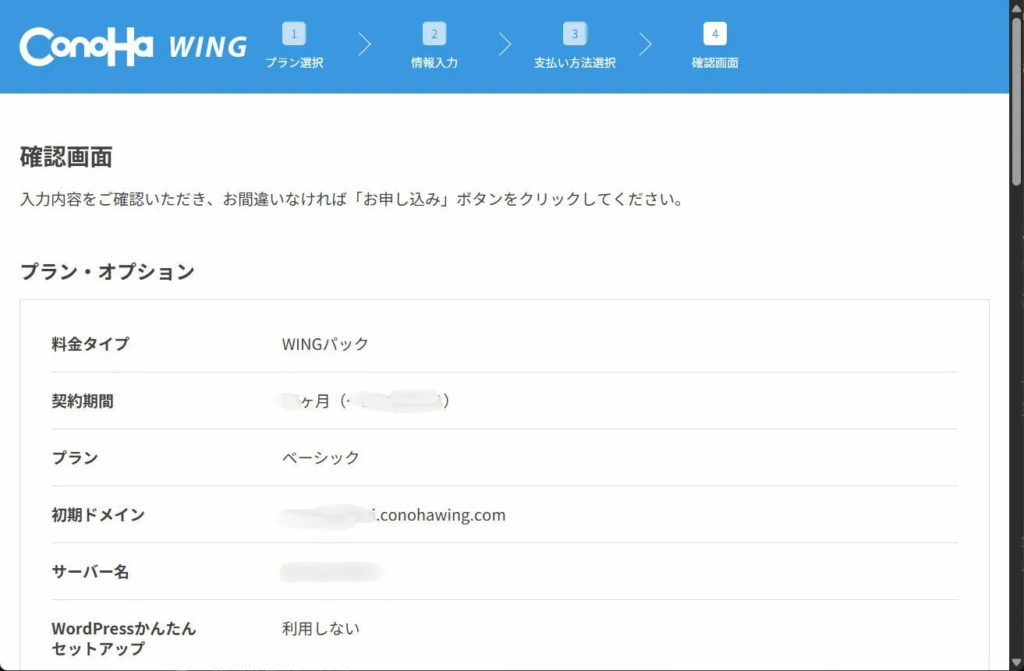
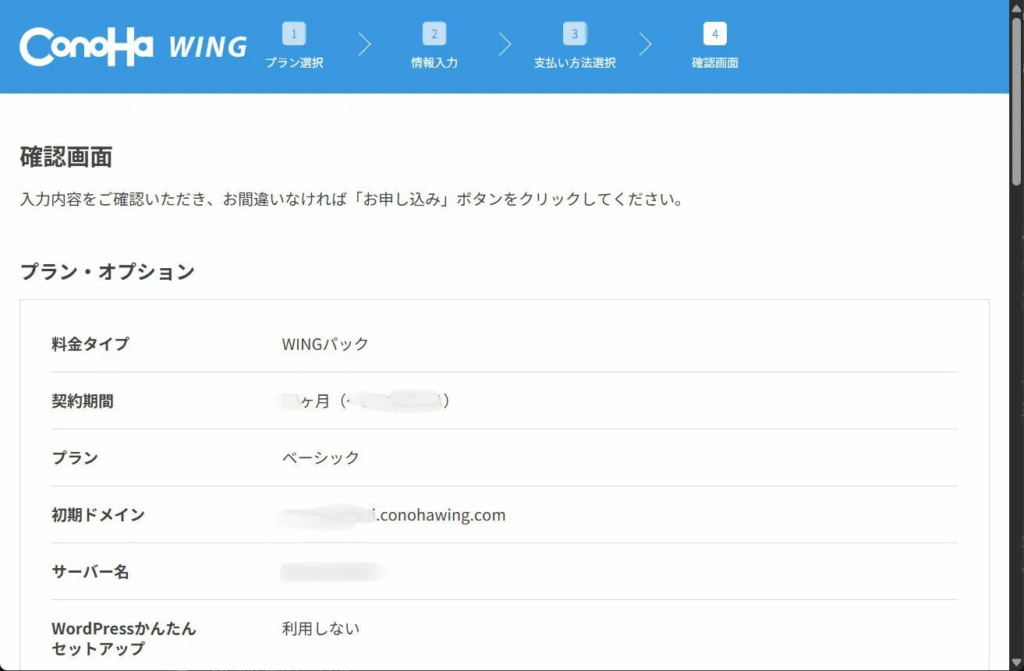
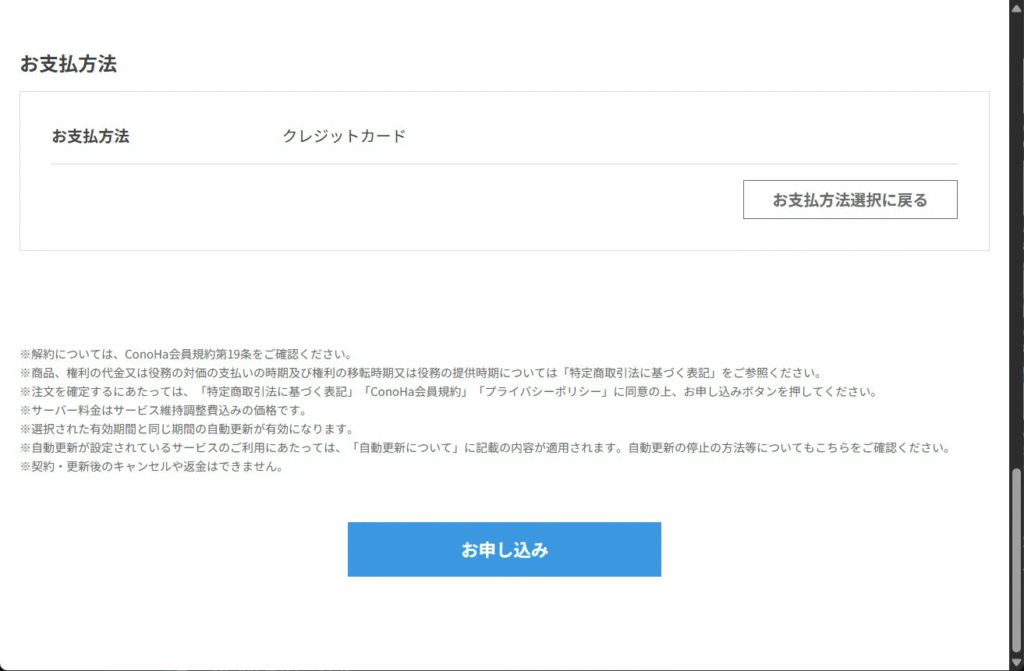
ここでは、これまでに入力した内容(プラン・契約期間・初期ドメイン・サーバー名・支払い方法など)が一覧で表示されます。
入力内容をスクロールして確認します。
間違いがなければ、一番下の 「お申込み」ボタン をクリック
これで申し込みが完了です。
完了メールの受信とログイン
申し込みが完了すると、登録したメールアドレスに「[ConoHa WING] サーバーのお申込みが完了いたしました」という件名の確認メールが届きます。
その後は、ConoHaの コントロールパネル に契約時に設定したメールアドレスとパスワードでログインできます。 コントロールパネルのURLリンクは登録完了メールの中にあります。
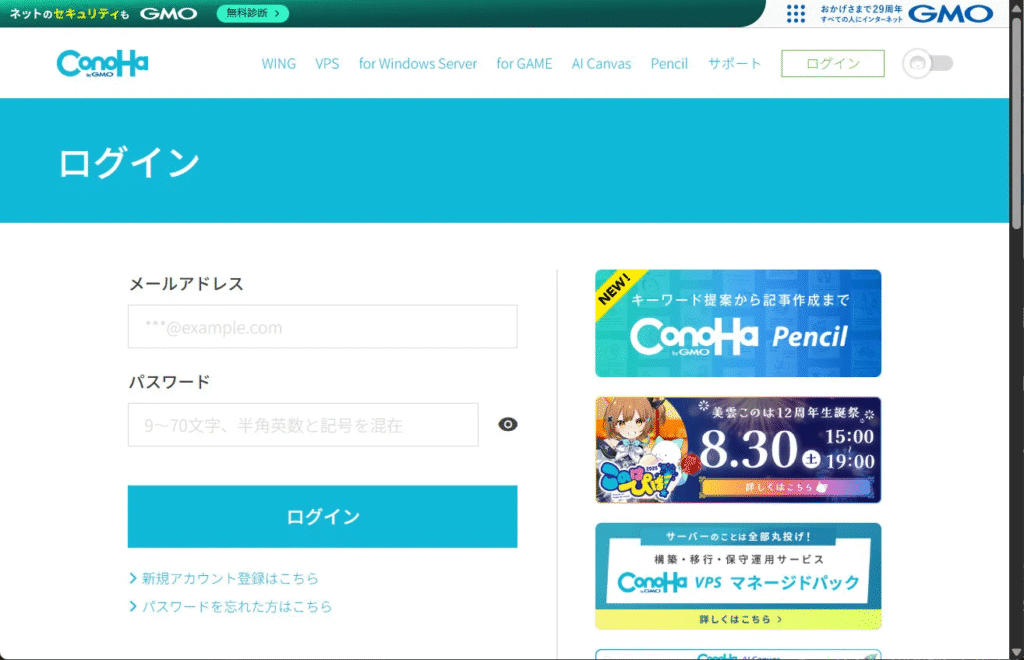
無料独自ドメインの設定(WINGパック契約の場合)
WINGパックで契約した場合は、次に 無料独自ドメインを設定するかどうか の画面に進みます。
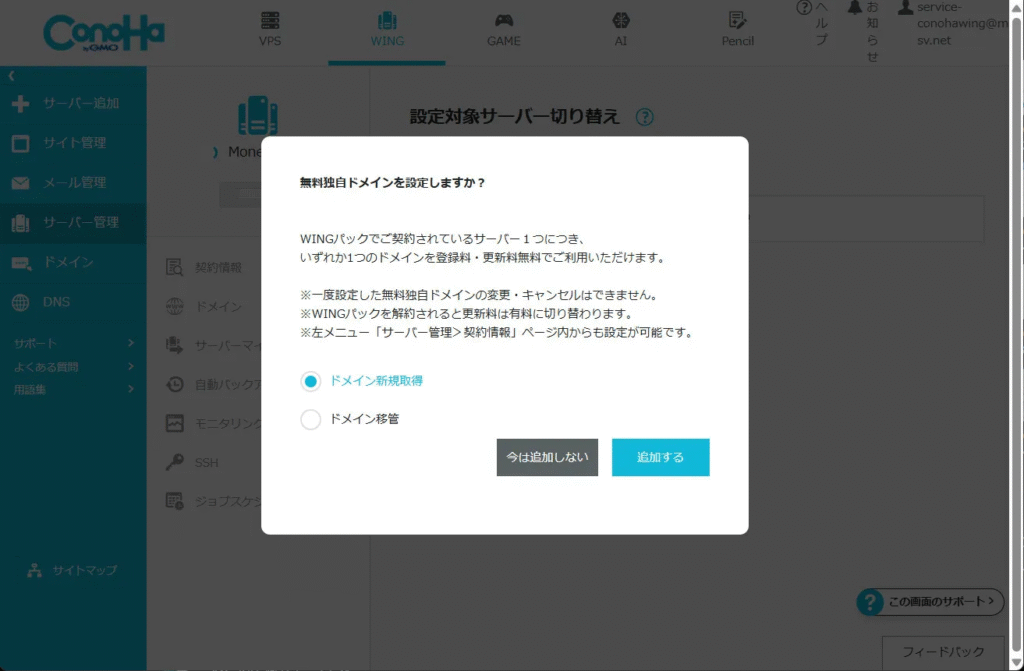
「ドメイン新規取得」か「ドメイン移管」を選択します。
いま決めなくても、あとからコントロールパネルから追加可能です。
今回はここで無料ドメインを取得しましたが、後回しにしても問題ありません。
🌟まとめ
これで ConoHa WINGの契約は完了 です。
ここまで終えれば、サーバーの準備は整いました。次は実際にWordPressをインストールして、サイト作成を進めていきましょう。
次回予告
このシリーズでは「新規サーバー立ち上げ」の流れを一つずつ整理していきます。
次回は 《WordPress インストール編》 を取り上げ、契約したサーバーにWordPressをインストールする手順を解説します。
👉 記事はこちら:WordPress インストール編↗
詳しくはこちら 👇

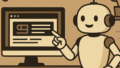
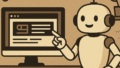
コメント